Hur man stänger av skrivarmonitorns status
 Utvecklare av elektroniska enheter, oavsett om det är telefoner, bärbara datorer, kaffebryggare eller andra enheter fyllda med mikrokretsar, är i ständig konkurrens med varandra. Givet ungefär samma mängd resurser och byggkvalitet. Fördelen kan uppnås på grund av den ursprungliga designen och en uppsättning ytterligare funktioner som säkerställer användarvänlighet. Kategorin av sådana tekniska element inkluderar Status Monitor för skrivare.
Utvecklare av elektroniska enheter, oavsett om det är telefoner, bärbara datorer, kaffebryggare eller andra enheter fyllda med mikrokretsar, är i ständig konkurrens med varandra. Givet ungefär samma mängd resurser och byggkvalitet. Fördelen kan uppnås på grund av den ursprungliga designen och en uppsättning ytterligare funktioner som säkerställer användarvänlighet. Kategorin av sådana tekniska element inkluderar Status Monitor för skrivare.
Innehållet i artikeln
Vad betyder skrivarmonitorns status?
Denna status är ett verktyg - ett litet program utformat för att övervaka skrivarmaskinens tillstånd och kontrollera dess funktion från insidan. Den skickar meddelanden till användaren när det finns ett problem. Utöver övervakningsfunktionen kan statusövervakaren även ge teknisk support och duplicera frågeikonen i Windows, visa hjälp om en viss skrivarhändelse.
Status Monitor visas och slås på endast om skrivaren är ansluten direkt till en persondator via en USB-kabel eller nätverkskabel. Det här verktyget fungerar inte på sekundära nätverkselement till vilka utskriftsenheten är trådlöst ansluten.
I teorin är detta mjukvaruelement bara användbart och bekvämt, men i verkligheten är implementeringen ofta långt ifrån perfekt.Många användare klagar på fel och programstopp, såväl som onödig ytterligare nedgång av hela PC-systemet genom en annan bakgrundsprocess. Om skrivaren är ansluten till datorn och fungerar, kommer dess statusfönster alltid att dyka upp ovanpå de andra fönstren, vilket orsakar betydande skada på det produktiva arbetet vid datorn. Nedan finns instruktioner om hur du inaktiverar "Monitor"-statusen och sedan aktiverar den igen om det plötsligt behövs.
Hur man inaktiverar och aktiverar status
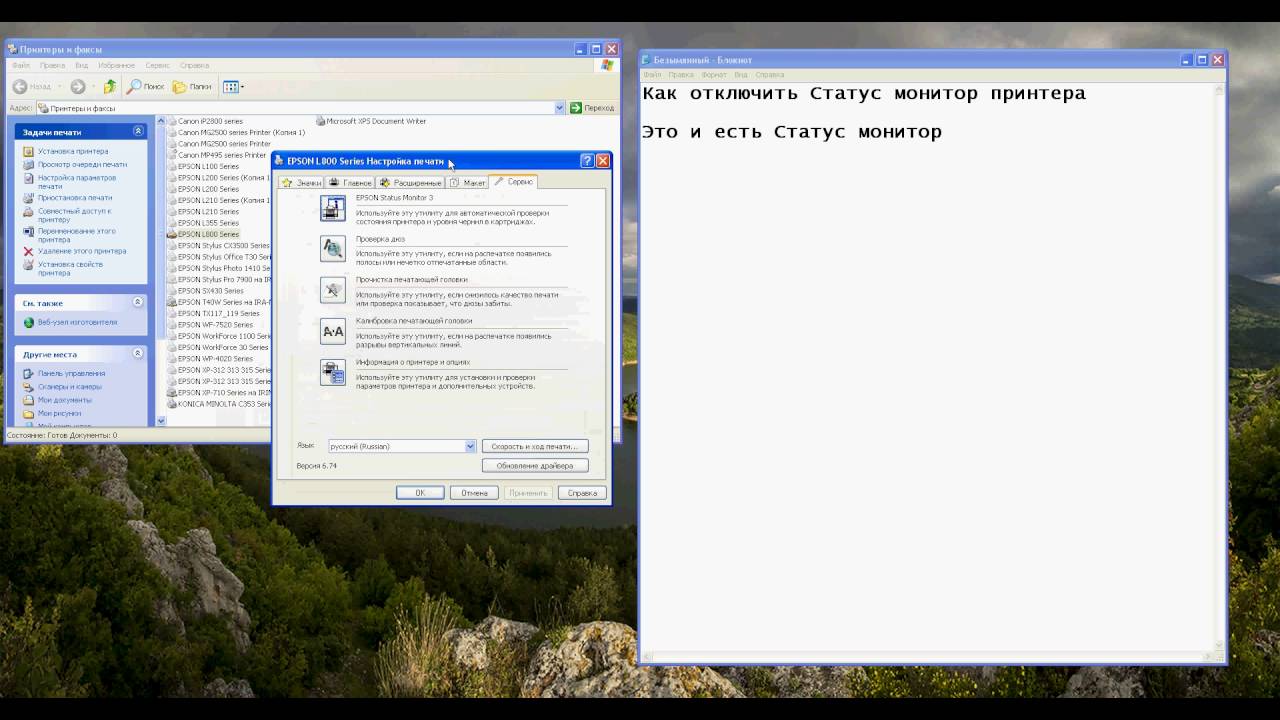 Processen för att inaktivera monitorstatus är som följer:
Processen för att inaktivera monitorstatus är som följer:
- Sätt i skrivarens USB-kabel i ingångsporten på datorn och slå på den.
- Vänta tills skrivarens system startar helt. Förberedelsetiden för arbetet beror på modellen. Gamla versioner av skrivare tar väldigt lång tid att starta upp.
- Efter detta måste du se till att datorn har synkroniserat operativsystemet med skrivarens uppgifter. För att göra detta måste du anropa skrivar- och faxhanteraren (i Windows 10 kallas detta fönster upp med snabbtangenter) och hitta skrivarikonen. I Windows 7, för att göra detta, vänsterklicka bara i det nedre högra hörnet och se till att de anslutna enheterna har en skrivarikon och att den är markerad.
- Nu måste du gå till "Start"-menyn och välja "Kontrollpanelen" på höger sida av minifönstret som öppnas.
- Ett nytt fönster öppnas. Längst upp på skärmen på en vit bakgrund finns en rullgardinsmeny "Visa". För enkelhetens skull bör du hitta det och markera elementet "Kategori" - på så sätt kommer användaren omedelbart att hitta den önskade delen av bilder.
- Hitta avsnittet "Enheter och skrivare" och vänsterklicka på det.
- Systemet kommer att överföra användaren till ett annat nytt fönster, där alla tredjepartsenheter som är anslutna till datorns moderkort kommer att visas. Ibland visas även några moduler inlödda i kortet här. Men detta händer sällan.
- Leta reda på bilden av skrivaren du använder och högerklicka på den.
- En meny kommer att rulla ner där du ska välja "Egenskaper".
- Ett litet fönster kommer att dyka upp, uppdelat i flera flikar. Först måste du öppna utskriftsinställningarna på fliken "Allmänt".
- Nu måste du gå till en annan flik, den heter "Service", där längst ner i detta lilla fönster ska du klicka på "Utskriftshastighet och framsteg".
- En annan meny öppnas, där användaren äntligen kommer att ha möjlighet att markera kryssrutan "Inaktivera Status Monitor". För att spara ändringarna du har gjort, klicka på "OK".
- Nu kommer statusen inte längre att störa användaren med dess aktiverade tillstånd, dyker upp ovanpå alla andra fönster och stör arbetet. Men glöm inte vägen till detta avsnitt en gång för alla. Om inga viktiga åtgärder utförs på datorn under utskrift, är det bättre att växla detta verktyg till aktiverat läge för att få information om skrivarens status.






På fliken "Tjänst" och på alla andra flikar finns ingen "Utskriftshastighet och förlopp"-knapp. Och det finns inget som stöder det.